
Bir aygıtı iCloud.com’daki Aygıt Bul’dan kaldırma
Etkinleştirme Kilidi öğesini ve Aygıtlar listesinden bir aygıtı kaldırmak için iCloud.com'daki Aygıtları Bul uygulamasını kullanabilirsiniz. Etkinleştirme Kilidi'ni kaldırdığınızda başka biri aygıtı etkinleştirebilir ve kendi Apple Hesabı’na bağlayabilir.
Aygıt listesinden aygıt kaldırma
Bir aygıtın Bul uygulamasında görünmesini istemiyorsanız veya bir servis ayarlamanız gerekiyorsa Aygıtlar listenizden aygıtı kaldırabilirsiniz.
icloud.com/find sayfasına gidin, ardından Apple Hesabı’nıza giriş yapın (gerekirse).
İpucu: İki faktörlü kimlik doğrulama kodu girmeden giriş yapmak için pencerenin altındaki
 butonuna dokunun.
butonuna dokunun.Soldaki Tüm Aygıtlar altından aygıtı seçin.
Zaten bir aygıt seçtiyseniz listeye geri dönmek ve yeni bir aygıt seçmek için Tüm Aygıtlar’a dokunabilirsiniz.
Bu Aygıtı Kaldır’a dokunun. Şunlardan biri olur:
Aygıt çevrimiçi ise silinemez, ancak servis için hazırlayabilirsiniz. Devam’a dokunursanız aygıt, sonraki 30 gün için Onarım veya Değişim için Hazır olarak işaretlenir.
Aygıt çevrimdışı ise Etkinleştirme Kilidi anında kaldırılır ve aygıt, 30 gün sonra Bul uygulamasından kaldırılır.
Not: 30 gün geçtikten sonra aygıtınız çevrimiçi olursa yeniden aygıtlar listenizde görünür ve hâlâ aygıttaki Apple Hesabı’nızda oturumunuz açıksa (iPhone, iPad, Mac veya Apple Watch için) ya da Etkinleştirme Kilidi iPhone veya iPad'inizle eşlenmişse (AirPods ya da Beats ürünü için) Etkinleştirme Kilidi tekrar etkinleştirilir.
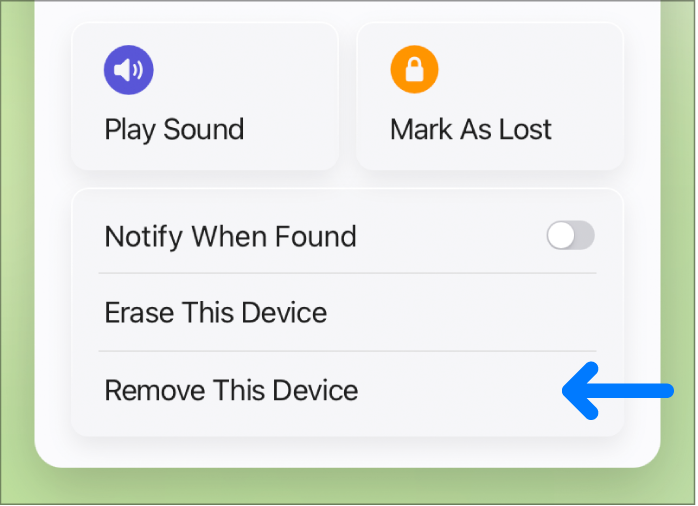
Not: iPhone, iPad veya Mac’inizi, o aygıtta iCloud’dan çıkış yaparak da kaldırabilirsiniz.
Bir aygıtta Etkinleştirme Kilidi'ni kaldırma
iPhone, iPad, Mac veya Apple Watch’unuzu satmadan ya da başkasına vermeden önce Bul’u kapatmayı unutursanız iCloud.com’daki Aygıtları Bul uygulamasını kullanarak Etkinleştirme Kilidi’ni kaldırabilirsiniz.
Aygıt hâlâ sizdeyse iPhone ve iPad için Etkinleştirme Kilidi, Mac için Etkinleştirme Kilidi veya Apple Watch’unuzdaki Etkinleştirme Kilidi Hakkında başlıklı Apple Destek makalelerine bakın.
icloud.com/find sayfasına gidin, ardından Apple Hesabı’nıza giriş yapın (gerekirse).
Soldaki Tüm Aygıtlar altından aygıtı seçin.
Zaten bir aygıt seçtiyseniz listeye geri dönmek ve yeni bir aygıt seçmek için Tüm Aygıtlar’a dokunabilirsiniz.
Aygıt kayıp olmadığı için telefon numarası veya mesaj girmeyin.
Aygıt çevrimdışı ise uzaktan silme işlemi aygıt çevrimiçi olduğunda başlar. Aygıt silindiğinde bir e-posta alırsınız.
Aygıt silindiğinde Bu Aygıtı Kaldır’a dokunun.
Etkinleştirme Kilidi hemen kaldırılır ve aygıtınız da hemen Bul'dan kaldırılır. Tüm içeriğiniz silinir ve artık bir başkası aygıtı etkinleştirebilir.